Upoznavanje sa Google Allo aplikacijom za razmenu poruka
Google je lansirao svoju novu aplikaciju za dopisivanje, Allo. Međutim, sa već popularnim opcijama poput WhatsApp-a, Facebook Messengera, i Skype-a, uz Google Hangouts, postavlja se pitanje šta Allo donosi novo na pretrpano tržište aplikacija za ćaskanje? U ovom tekstu ćemo objasniti kako koristiti Google Allo i predstaviti neke od njegovih interesantnih funkcija koje bi ga mogle učiniti vašim sledećim omiljenim izborom za dopisivanje.
Ažuriranje od 17. novembra: Google je u objavi na blogu najavio dodavanje dve nove opcije u Allo aplikaciju, koje su dostupne u najnovijem ažuriranju za iOS i Android. Prva novina je mogućnost odabira pozadine za vaše razgovore – što nije posebno iznenađujuće. Druga novina je Smart Smiley. Ova opcija funkcioniše slično kao iMessage na iOS 10, gde se reči mogu pretvarati u emotikone. U Allo aplikaciji, reči, pa čak i čitave poruke se koriste kako bi se prikazao izbor relevantnih emotikona i stikera.
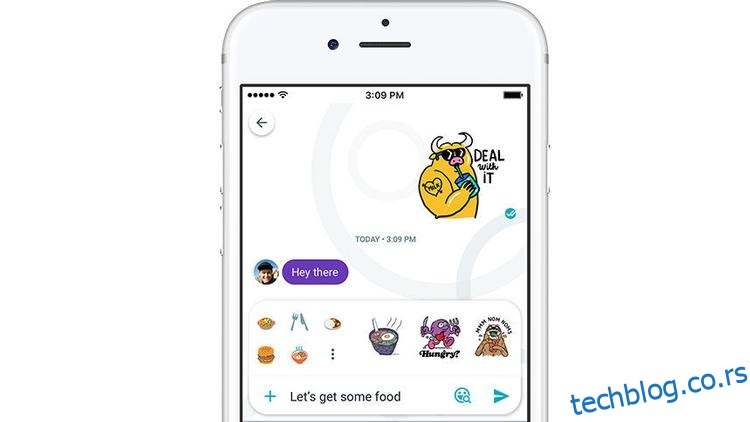
Kako instalirati Google Allo aplikaciju
Allo je dostupan za iOS i Android platforme (nažalost, korisnici Windows Phone-a su izostavljeni), ali za razliku od Hangouts-a, ne možete koristiti ovu aplikaciju na računaru ili tabletu. Ona funkcioniše na sličan način kao WhatsApp, gde se vaš broj telefona koristi za povezivanje naloga, a ne Gmail adresa.
Potražite Google Allo u odgovarajućoj prodavnici aplikacija za vaš uređaj i videćete da je besplatan za preuzimanje. Nakon instalacije, pokrenite aplikaciju i od vas će biti zatraženo da odobrite određene dozvole. To omogućava aplikaciji da šalje SMS poruke, pristupa vašim kontaktima i koristi medijske datoteke na vašem telefonu – što su uobičajene dozvole za aplikacije za razmenu poruka danas.
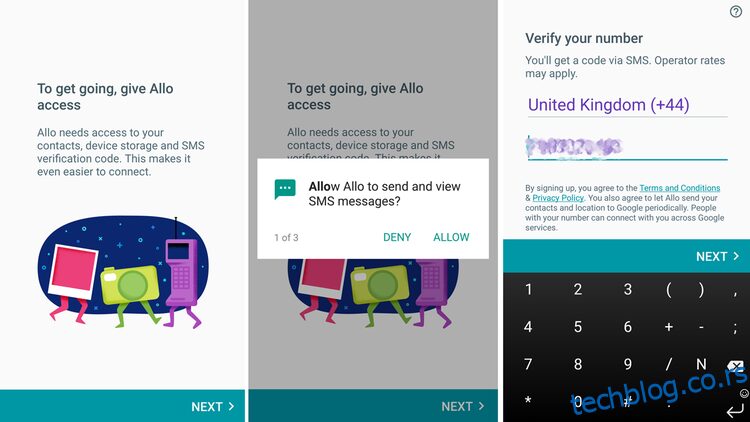
Kada prihvatite sve dozvole, potrebno je da potvrdite svoj broj telefona unosom koda koji će vam biti poslat, a zatim odaberite ili fotografišite profilnu sliku. Nakon toga, spremni ste za početak korišćenja.
Kada prvi put pokrenete aplikaciju, biće vam ponuđene tri opcije:
Pošalji poruku; Započni grupno ćaskanje; Upoznaj svog Google asistenta.
Nakon što izaberete bilo koju od ovih opcija, one će se ukloniti sa glavne stranice, ali sve opcije su i dalje dostupne kao standardne kada dodirnete plavu ikonu ćaskanja na dnu ekrana.
Kako slati poruke putem Google Allo
Klikom na opciju „Pošalji poruku“ otvara se lista vaših kontakata, uz nekoliko dodatnih opcija na vrhu. Prva od njih je „Započni grupno ćaskanje“, što omogućava razgovor sa više prijatelja istovremeno, slično kao i kod WhatsApp-a, gde svi vide sve poruke.
Opcija „Započni anonimno ćaskanje“ je malo interesantnija, jer samo njeno postojanje sugeriše da standardni razgovori u Allo-u nisu u potpunosti privatni. Google čuva sve poruke na svojim serverima i one se brišu tek kada vi to odlučite.
Da budemo pošteni, Google to ne krije, a sa mejlovima i fotografijama koje se danas čuvaju u oblaku, to zapravo i nije veliki problem, osim ako vas ne brine bezbednost. Ako ste zabrinuti za privatnost, preporučuje se da izaberete anonimno ćaskanje pre slanja poruke.
Da biste poslali poruku prijatelju, jednostavno unesite njegovo ime u polje na vrhu ili skrolujte kroz listu kontakata dok ga ne pronađete. Prijatelji koji već koriste Allo će se pojaviti na vrhu liste, dok će svi ostali imati opciju „Pozovi“ pored svog broja. Očigledno je da će samo korisnici Allo-a moći da primaju poruke preko ove aplikacije.
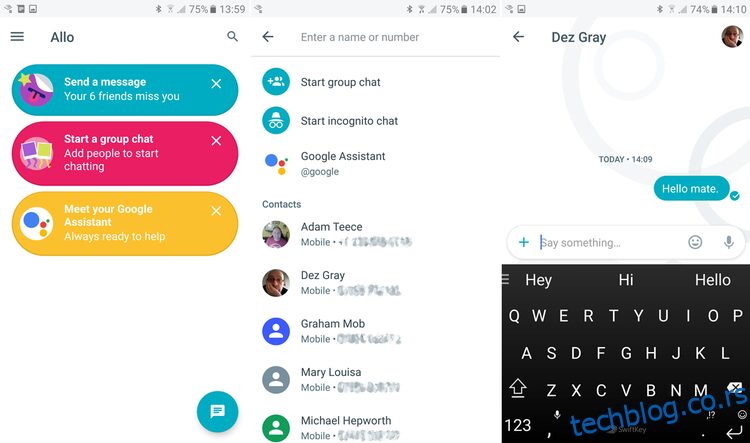
Kada otkucate i pošaljete poruku, primetićete da se pojavljuje obris kruga sa kvačicom ispod poruke. Ovaj krug će se ispuniti plavom bojom kada poruka bude primljena, a zatim će se promeniti u dve kvačice kada je primalac pročita.
Google je takođe obezbedio širok izbor stikera i emotikona za korišćenje u Allo-u, kojima se može pristupiti dodirivanjem ikone „+“ levo od polja za unos poruka. Ovo će otvoriti prozor sa različitim crtanim slikama koje se mogu dodati porukama.
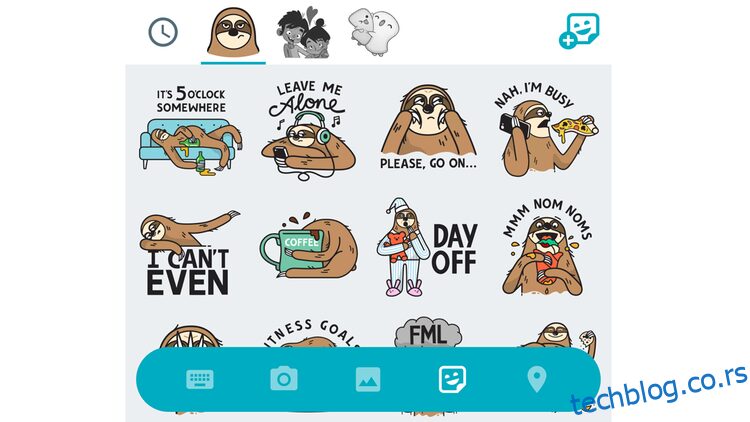
Sa desne strane je nasmejana kvadratna ikona sa znakom plus. Dodirnite ovo da biste otvorili listu dodatnih stikera (od kojih su neki animirani) koje se mogu preuzeti i koristiti u okviru aplikacije.
Pored stikera, tu je i nova opcija za one koji su umetnički nastrojeni. Dodajte normalnu sliku u poruku pritiskom na dugme „+“ i odabirom kartice „Fotografija“ i primetićete da se pojavljuje mala ikona olovke. To vam daje mogućnost da crtate po slici prstom. Savršeno za isticanje nečega zanimljivog ili dodavanje brkova u svakoj prilici.

Kako koristiti grupno ćaskanje u Google Allo
Grupni razgovori su prilično isti proces kao i pojedinačni. Kada odaberete opciju za početak grupnog razgovora, od vas će biti zatraženo da odaberete ljude koje želite da uključite u grupu, a zatim samo dodelite ime grupi, izaberete avatar i pritisnete „Gotovo“. Sada možete početi da razgovarate sa više prijatelja istovremeno.
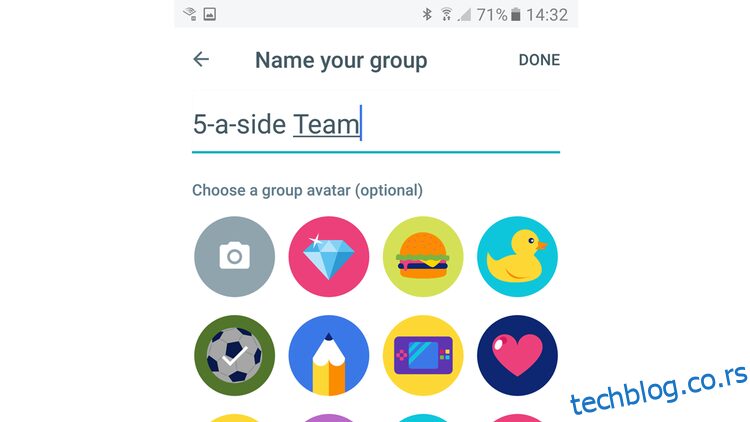
Google Asistent u Allo aplikaciji
Do sada je sve bilo prilično standardno za aplikaciju za razmenu poruka. Međutim, „tajni sastojak“ dolazi u obliku Google Asistenta.
Kada odaberete opciju „Upoznaj svog Google Asistenta“, biće vam prikazan ekran koji liči na ekran za ćaskanje. On je ispunjen porukama od Asistenta koji vas obaveštava da želi da vam pomogne da obavljate zadatke i da može koristiti vašu lokaciju kako bi vam dao tačne predloge.
Pritisnite dugme „U redu, idemo dalje“ da biste nastavili, a zatim pritisnite „Nastavi“ da biste dali Asistentu pristup vašoj lokaciji.
Sada ćete videti listu tema koje se mogu skrolovati, a to su funkcije koje se mogu koristiti u Allo-u. One uključuju recitovanje pesme, prevođenje reči sa stranih jezika (preko Google Translate-a), vremensku prognozu, planiranje putovanja, lokalne restorane, sportske rezultate, pa čak i alarm.
Ovo može delovati kao suvišna opcija, ali je zapravo neverovatno koristan dodatak za razmenu poruka jer vam omogućava da unesete informacije u bilo koji razgovor kucanjem „@google“ i postavljanjem pitanja.
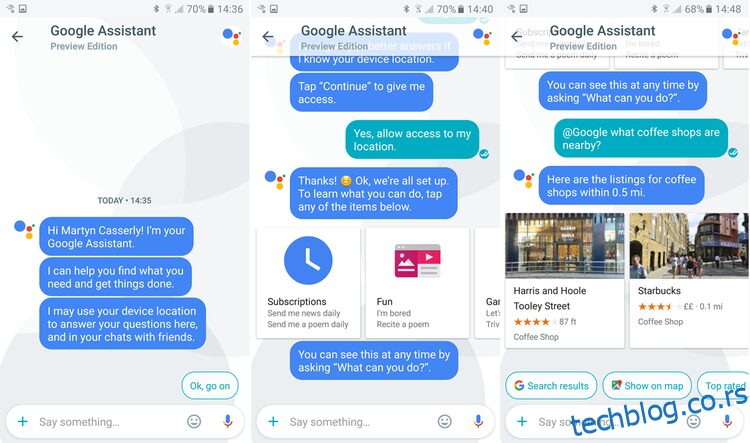
Na primer, ako se dopisujete sa prijateljem i želite da odete na kafu, usred razgovora možete napisati „@google“ a zatim „koji kafići su u blizini?“. Rezultati će se odmah pojaviti u chatu, tako da i vi i vaš prijatelj možete videti dostupne opcije.
Jednostavno, ali efikasno. Pritisak na jedan od rezultata otvara više detalja, uključujući i opciju da ih pozovete ili da dobijete uputstva preko Google Maps-a.
Isto važi i ako planirate sastanak u parku, ali želite da znate da li će padati kiša. Upišite „@google“, a zatim „kakvo će vreme biti sutra?“ i dobićete odgovor. To nije ništa što već ne možete uraditi na svom telefonu, ali je vrlo zgodno što je sve integrisano u aplikaciju za razmenu poruka.
Google Allo se možda pridružuje već prenatrpanom tržištu aplikacija za razmenu poruka, ali dodatna funkcionalnost Asistenta, uparena sa jednostavnim i elegantnim dizajnom, bi ga mogla brzo pozicionirati na sam vrh ponude.